win10系统怎样调节屏幕亮度 win10系统调节屏幕亮度方法介绍
更新日期:2023-03-09 08:35:53
来源:互联网
如果用户们过分追求亮度不但使win10系统电脑的耗电量增加,更容易引发眼睛疲劳,不利于眼睛的保护,所以为win10系统电脑调节合适的屏幕亮度是很重要的,我们可以通过进入Windows移动中心、点击通知图标、打开显示窗口等方法去调节屏幕的亮度哟。
win10系统调节屏幕亮度方法介绍
方法一、在桌面左下角搜索框内搜索“控制面板”,进入界面选择“Windows移动中心”
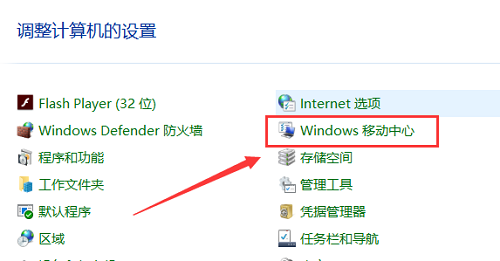
在弹出窗口中选择显示器亮度滑动调节亮度即可
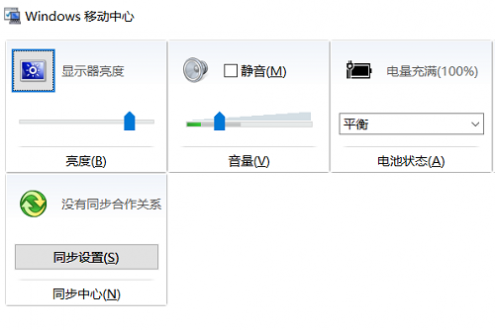
方法二、点击右下角的通知图标,然后直接点击亮度标志即可
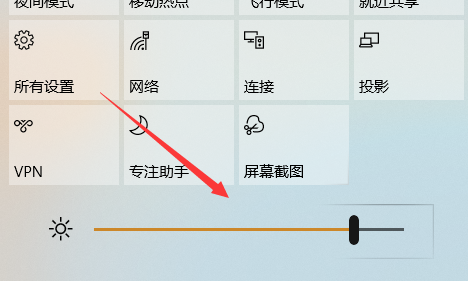
方法三、点击右下角的通知图标,选择“所有设置”,选择“系统”

在显示窗口中鼠标左右滑动箭头即可调节屏幕亮度
常见问题
- 知乎小说免费阅读网站入口在哪 知乎小说免费阅读网站入口分享365432次
- 知乎搬运工网站最新入口在哪 知乎盐选文章搬运工网站入口分享218660次
- 知乎盐选小说免费网站推荐 知乎盐选免费阅读网站入口分享177207次
- 原神10个纠缠之缘兑换码永久有效 原神10个纠缠之缘兑换码2024最新分享96861次
- 羊了个羊在线玩入口 游戏羊了个羊链接在线玩入口70746次
- 在浙学网页版官网网址 在浙学官方网站入口66419次
- 王者荣耀成年账号退款教程是什么?王者荣耀成年账号可以退款吗?64795次
- 地铁跑酷兑换码2024永久有效 地铁跑酷兑换码最新202458573次
- paperpass免费查重入口58502次
- 蛋仔派对秒玩网址入口 蛋仔派对秒玩网址入口分享57696次

